Beschrijving
ThinkPad Hybrid USB-C met USB-A Docking Station (40AF0135)
Een uiterst professioneel universeel USB-C docking station van Lenovo. Waarbij max. twee schermen van ieder 3840 x 2160 @ 60 Hz (4K UHD) kunnen worden aangesloten via HDMI of Displayport.
Daarnaast biedt het nog 8 extra poorten voor USB-A apparatuur, Ethernet en audio. Indien ook opgeladen worden via de USB-C poort wordt ondersteunt dor de laptop, dan voorziet de Lenovo ThinkPad Hybrid USB-C met USB-A Docking Station in 90W opladen.
Professioneel beheer dankzij opstarten met PXE en Wake-On LAN en doorgifte van MAC-adres. Het ThinkPad Hybrid USB-C met USB-A-dockingstation heeft drie zeer snelle USB 3.1-poorten, tot dubbele UHD 4K-resolutie en snelladen op ThinkPad-notebooks. Met de meegeleverde USB-C-naar-USB-A-adapter kan het dockingstation ook poortreplicatie bieden aan niet-Lenovo- of USB-C-notebooks.
- Dual Display– sluit twee beeldschermenen t/m 4K op 60Hz waarbij u voor elk beeldscherm kunt kiezen uit de HDMI of Displayport poort. Mirror en Extended modus zijn beide mogelijk.
- Enkel beeldscherm op 5K op 60Hz bij aansluiting van een enkel 5K beeldscherm op een Displayport poort
- 2x USB 3.1 Gen 2 poorten voor aansluiten van USB randapparatuur tot 10Gb/s
- 1x USB 3.1 Gen 2 poorten voor aansluiten van USB randapparatuur tot 10Gb/s met snelladen (7.5W)
- 1x USB-C 3.1 Gen 2 poorten voor dataoverdracht tot 10Gb/s met 15W laden
- Een Ethernet poort op 1Gb/s voor stabiel internet zonder Wifi via de kabel
- 3.5mm Mic/Audio poort voor aansluiting van headsets / audioapparatuur
- De USB-C connectie poort waarmee u uw laptop aansluit, deze laadt gelijktijdig uw laptop op tot wel 90W
- Inclusief USB-C Kabel (1 meter) met optioneel USB-A verloop.
Dit Universele Docking Station moet via bijgeleverde stroomadapter worden aangesloten op een regulier stopcontact.
Sluit twee beeldschermen aan op uw (Lenovo) laptop
De Dual Display mogelijkheid maakt deze Docking Station zeer gewild onder zakelijke klanten zoals foto en video-editors, die hiermee twee externe beeldschermen op 4K @ 60 Hz kunnen aansluiten.
Dit dock werkt overigens ook op andere merk laptops.
Voor goede werking van de ThinkPad Hybrid USB-C met USB-A Docking Station moet de betreffende Lenovo Docking station driver worden gedownload via http://www.lenovo.com/support/docks
Dit docking station voldoet aan de daarvoor geldende regels volgens het CE-keurmerk.
Al onze producten hebben 1 jaar garantie.
Na aankoop toch niet tevreden? Zonder reden retourneren binnen 30 dagen.
Bestel vandaag en krijg een gratis USB-C naar USB 3.0 adapter kado!


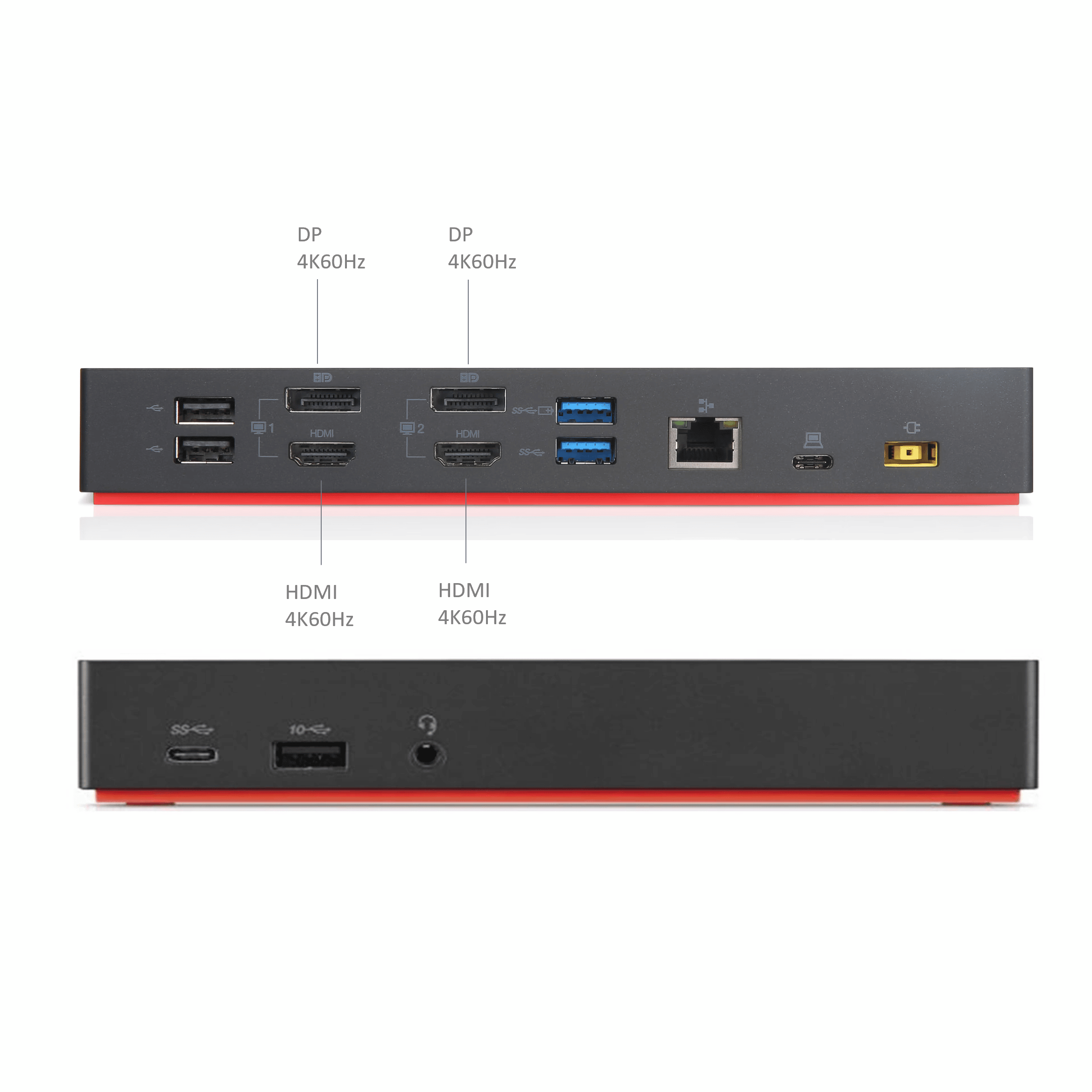






Martin (geverifieerde eigenaar) –
precies zoals het product zou moeten werken. aansluiten en klaar
Geert (geverifieerde eigenaar) –
Correcte prijs en eenvoudig voor installatie
Marieke van de Kerkhof (geverifieerde eigenaar) –
Werkt zeer goed!
Ruud de Frankrijker (geverifieerde eigenaar) –
Aan te sluiten op alle in huis aanwezige laptops